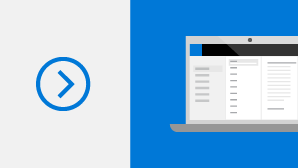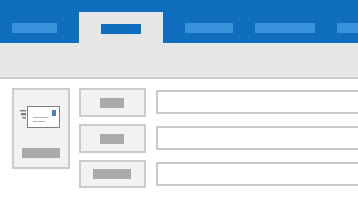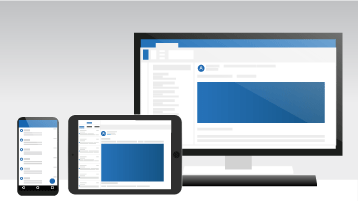Outlook 2016에서 Outlook 2019로 업그레이드하면 그동안 사용했던 기능과 함께 몇 가지 새로운 기능을 사용할 수 있습니다!
접근성 문제를 클릭 한 번으로 해결
접근성 높은 통합 문서를 만들기 위한 국제 표준 및 간편한 권장 사항에 대한 지원 업데이트로 접근성 검사가 더욱 향상되었습니다.
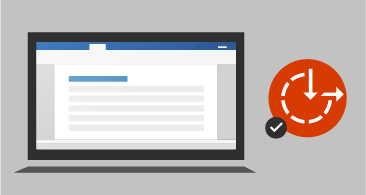
중요 받은 편지함
중요 받은 편지함을 사용하면 사용자에게 가장 중요한 전자 메일에만 집중할 수 있습니다. 중요 받은 편지함은 받은 편지함을 중요와 기타의 두 개의 탭으로 나눕니다. 가장 중요한 전자 메일은 중요 탭에 포함되고, 나머지는 기타 탭에 포함되어 언제든지 손쉽게 확인할 수 있도록 깔끔하게 정리됩니다. 기타로 전자 메일이 들어왔다는 알림도 받게 되며, 두 탭 사이를 마음대로 전환하여 빠르게 확인할 수 있습니다.
참고: 포커스 받은 편지함에는 Microsoft 전자 메일 Exchange Microsoft 365 필요합니다.

시각적 영향 추가
필터가 적용된 SVG(Scalable Vector Graphics)를 삽입하여 문서, 워크시트 및 프레젠테이션을 시각적으로 꾸밀 수 있습니다.
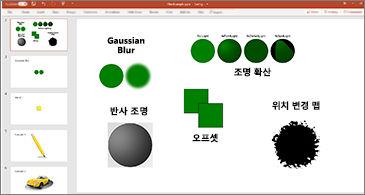
세 표준 시간대 보기
여러 표준 시간대를 고려하여 모임을 예약해야 하나요? 일정에 여러 표준 시간대를 추가하여 모두가 참석 가능한 시간을 쉽게 확인하고 시간을 선택하세요.
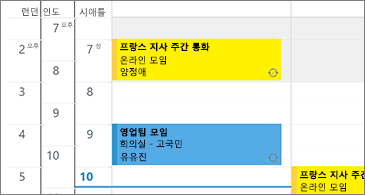
전자 메일 듣기
멀티태스킹이 순서대로 표시되어 있으면 Outlook에서 전자 메일 메시지를 소리내어 읽게 합니다. 이제 다른 작업을 수행하는 동안 전자 메일의 최신 정보를 확인할 수 있습니다.

삭제 시 전자 메일을 읽은 상태로 표시
지운 편지함 폴더에 읽지 않은 항목이 있는 경우에는 이제 모든 삭제된 메시지를 읽은 상태로 표시하는 빠른 수정 기능이 있습니다.
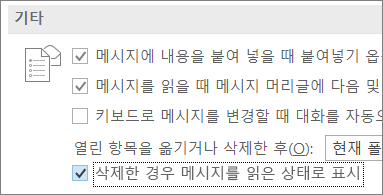
미리 알림 확인
작업 중인 창에 표시되도록 미리 알림을 설정합니다. 좀 더 섬세하게 설정할 경우 Outlook이 사용자의 주의를 끌기 위해 작업 표시줄에서 깜박입니다.
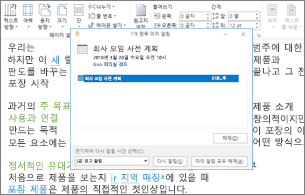
간편한 전자 메일 정렬
중요 받은 편지함을 사용하지 않으시나요? 메시지 목록 위에 정렬 옵션과 읽지 않음 필터를 다시 제공했습니다.
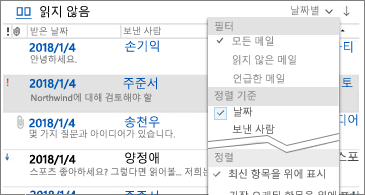
모임 참석 예정자 확인
모임 이끌이가 아닌 경우에도 모임 요청에 대한 사람들의 응답을 볼 수 있습니다.
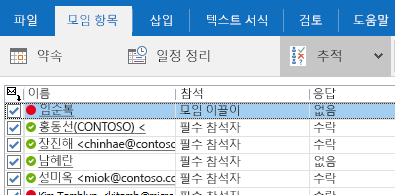
클라우드 첨부 파일 자동 다운로드
전자 메일 메시지의 OneDrive 첨부 파일을 컴퓨터로 끌어다 놓는 방법으로 첨부 파일 복사본을 다운로드할 수 있습니다.